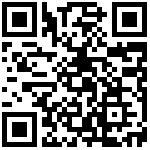- 一、芯烨云打印机配置步骤
- ①添加打印机
- ②打印机关联门店
- ③打印设置
- tip:打印效果预览
- 二、映美云打印机配置步骤
- ①添加打印机
- ②打印机关联门店
- ③打印设置
- tip:打印效果预览
- 三、飞鹅云打印机配置步骤
- ①添加打印机
- ②打印机关联门店
- ③打印设置
- tip:打印效果预览
- 四、大趋云打印机配置步骤
- ①添加打印机
- ②打印机关联门店
- ③打印设置
- tip:打印效果预览
- 五、佳博打印机配置步骤
- 步骤1、添加打印机
- 步骤2、打印机关联门店
- 步骤3、打印设置
- 六、常见问题及其解决方法
- 1.微商城对接云打印机测试页可正常打印,微订单手动打印和自动打印都不打印是什么原因?
- 2.微商店添加云打印机提示报错:芯烨云添加打印机失败,但开发者ID 和key以及打印机设备编号都正确,如何解决?
- 3.微商店订单在线上打印是否可以打印多张?
- 4.微商店3.0线上对接云打印机无法自动打印订单是什么原因?
**目前支持芯烨、映美、飞鹅云、大趋云、佳博 5个厂家的云打印机**
一、芯烨云打印机配置步骤
①添加打印机
输入打印机名称、SN码、选择打印机类型(目前支持58/76/80mm三种型号)确定即可。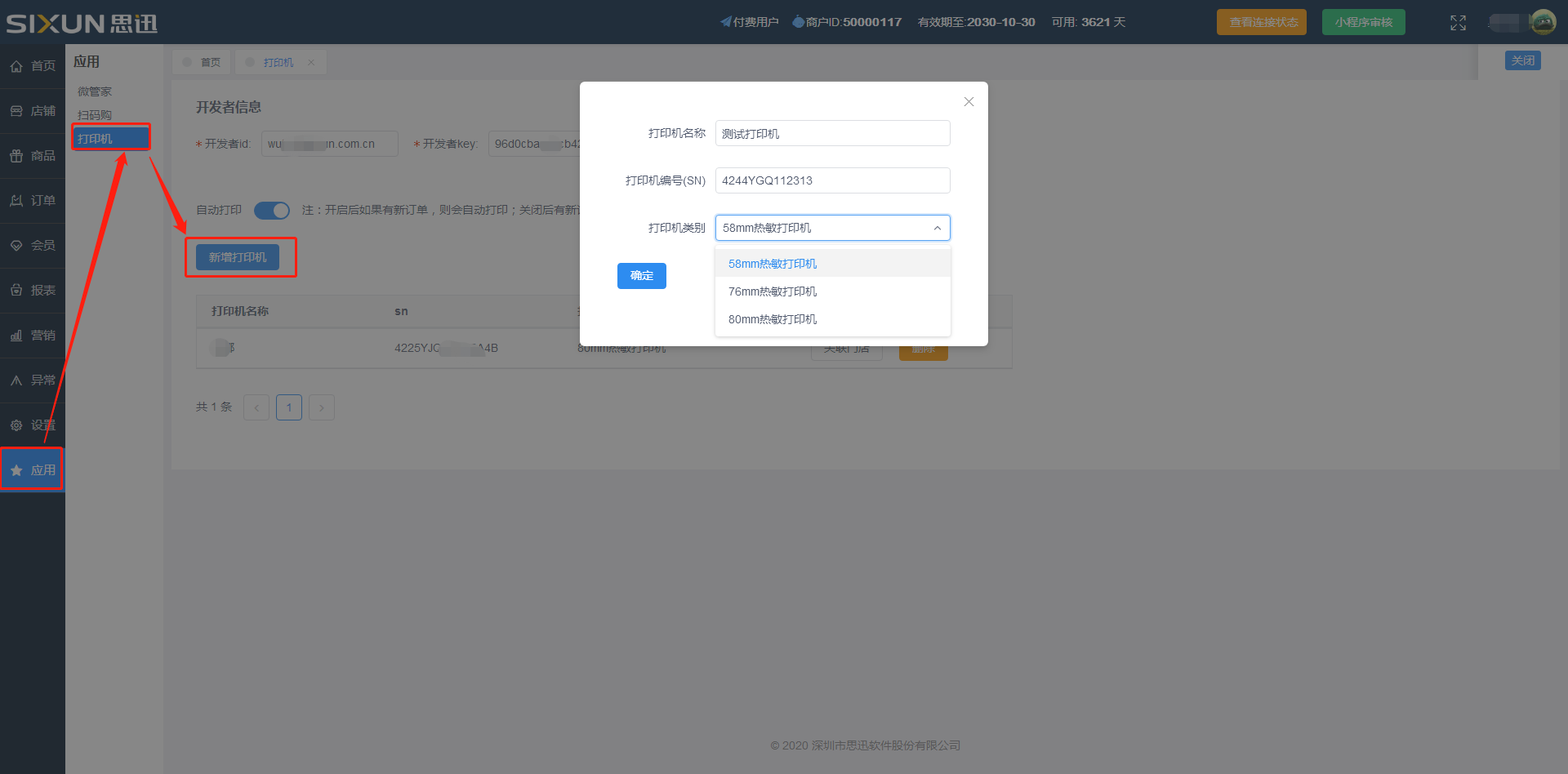
②打印机关联门店
云打印机关联具体的门店,打印对应门店的微订单。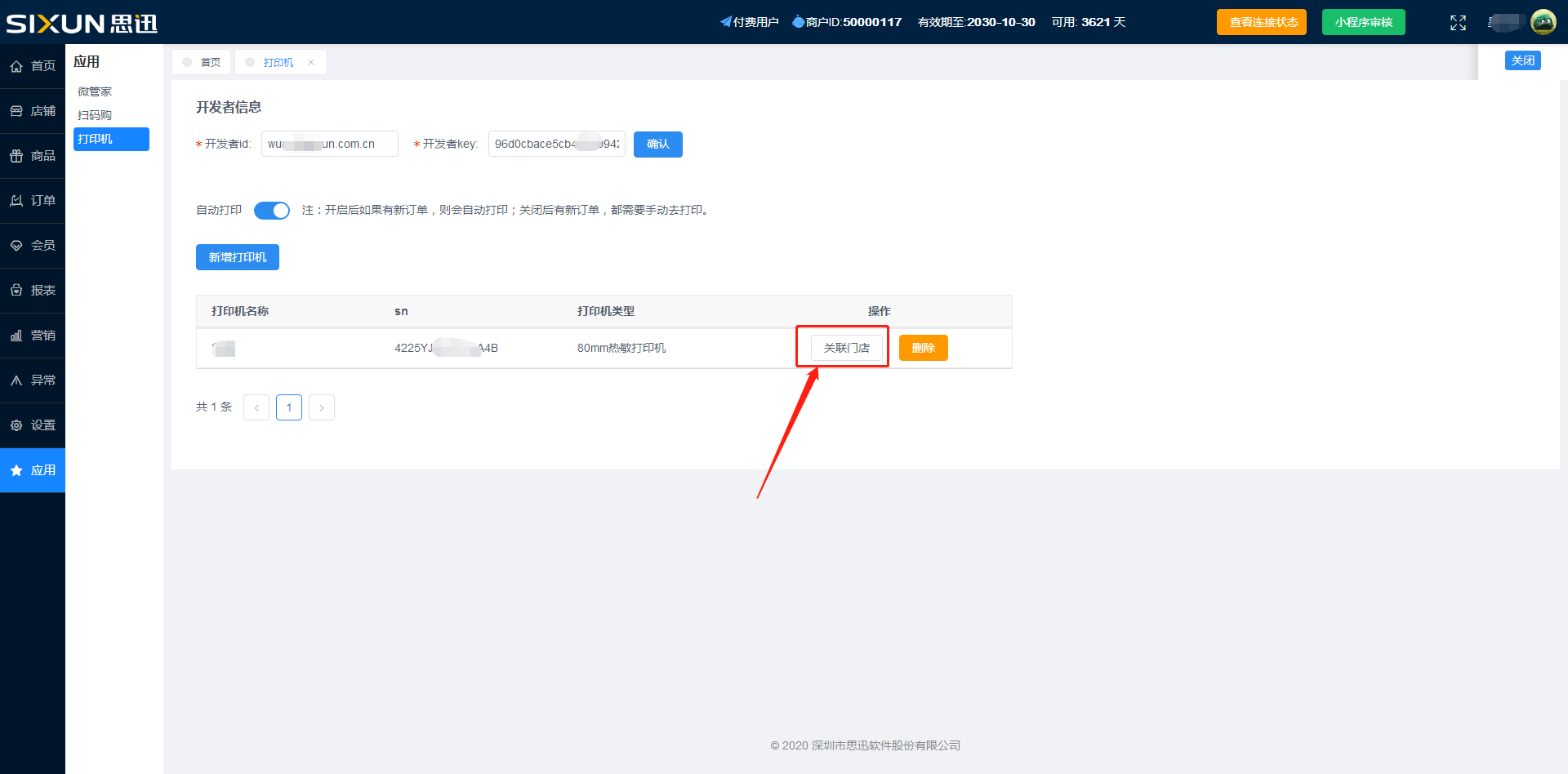
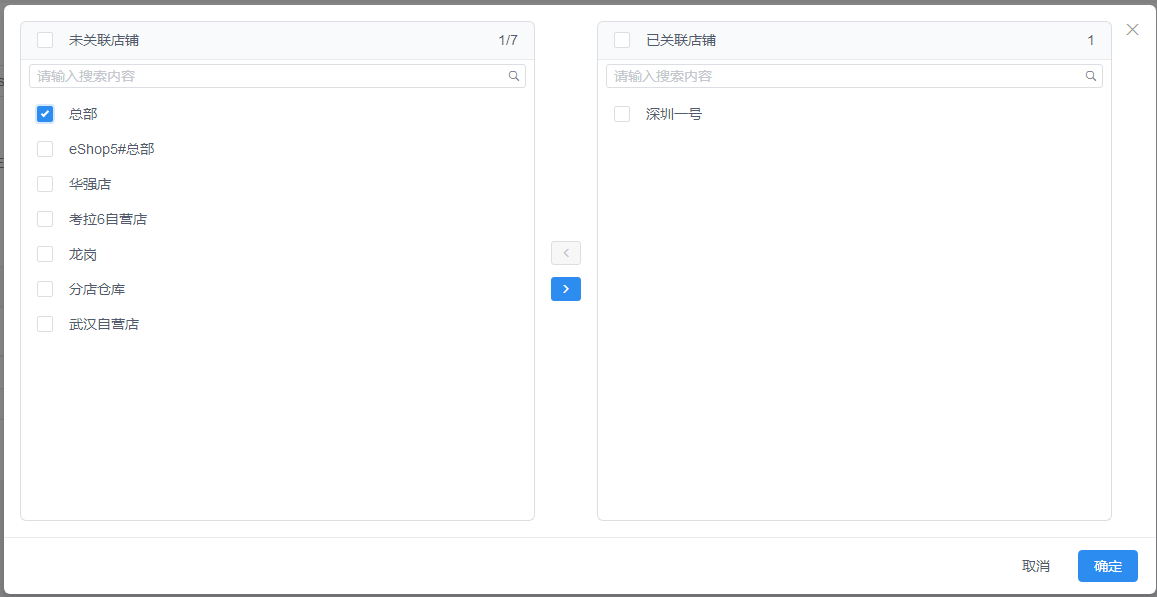
③打印设置
开启自动打印后有新订单,则会自动打印,建议开启;关闭后有新订单,需要在商品订单列表这里手工操作打印。
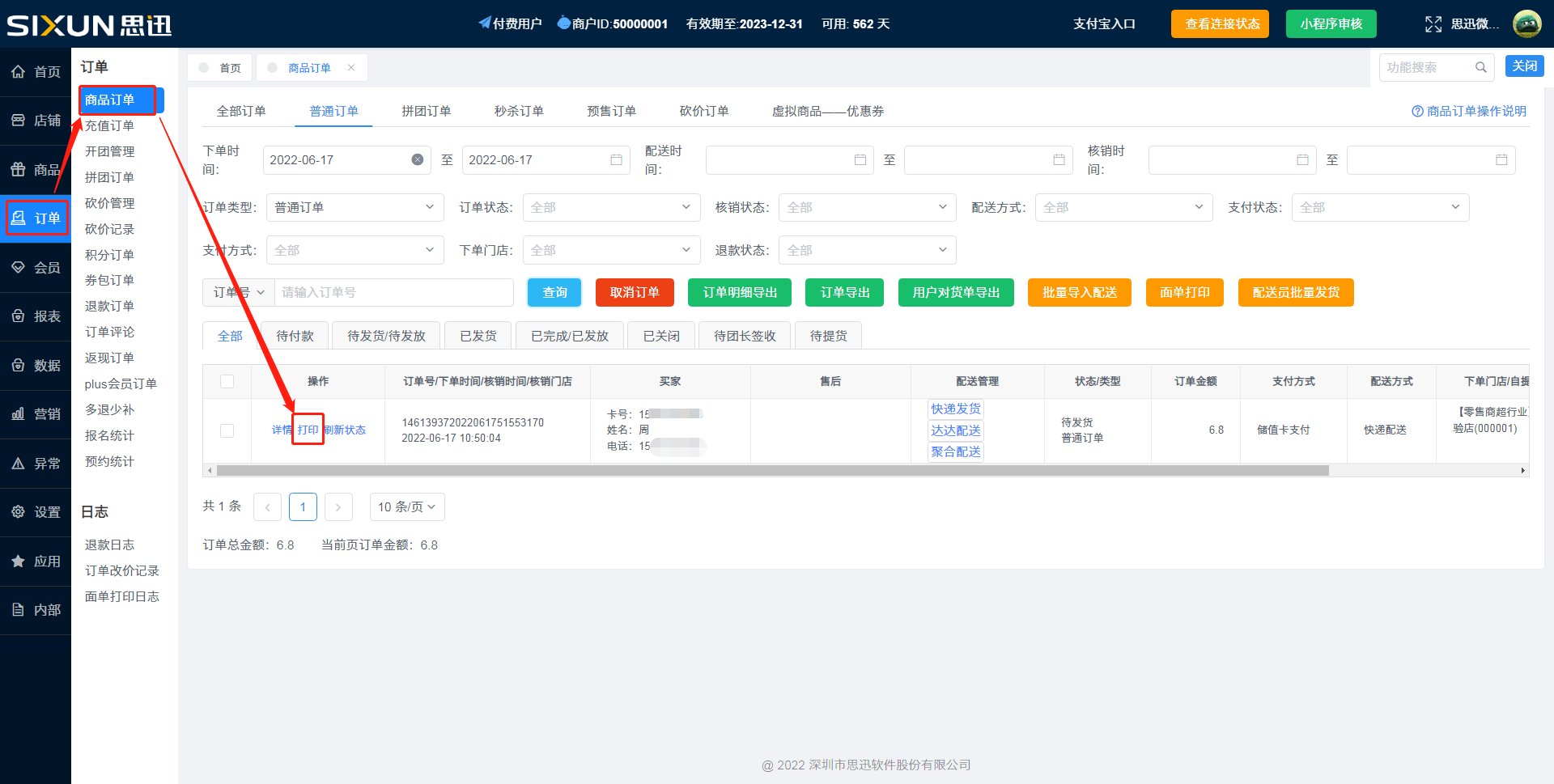
tip:打印效果预览

二、映美云打印机配置步骤
①添加打印机
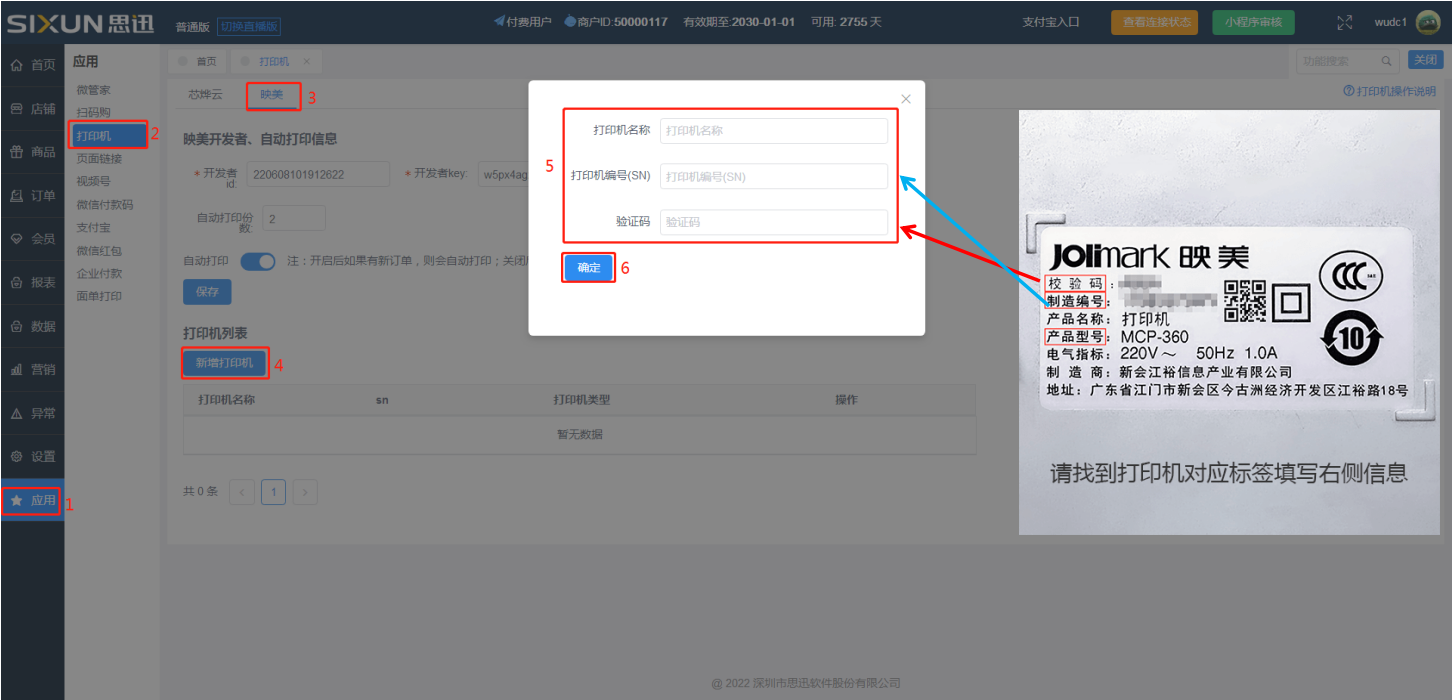
②打印机关联门店
云打印机关联具体的门店,打印对应门店的微订单。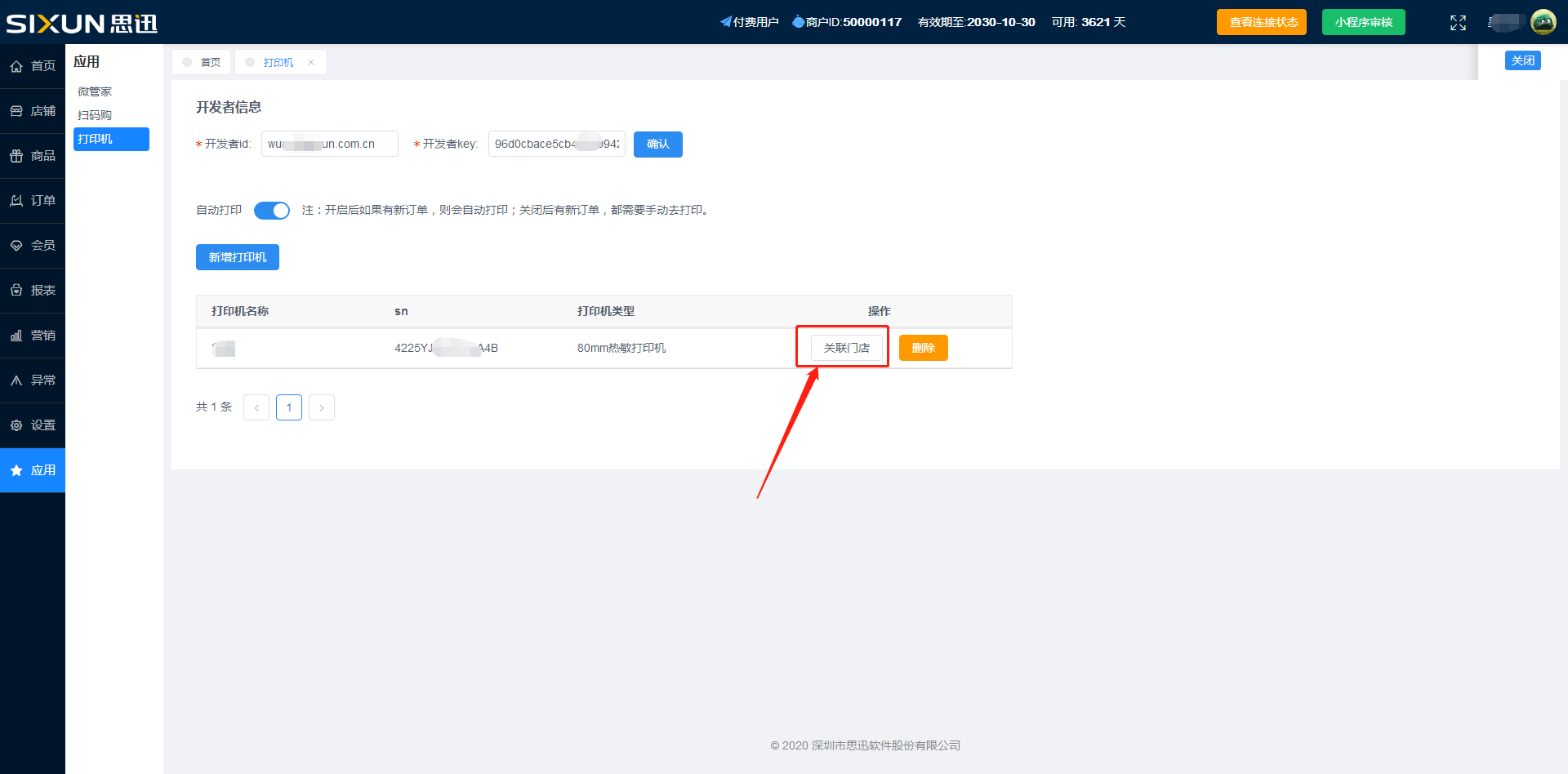
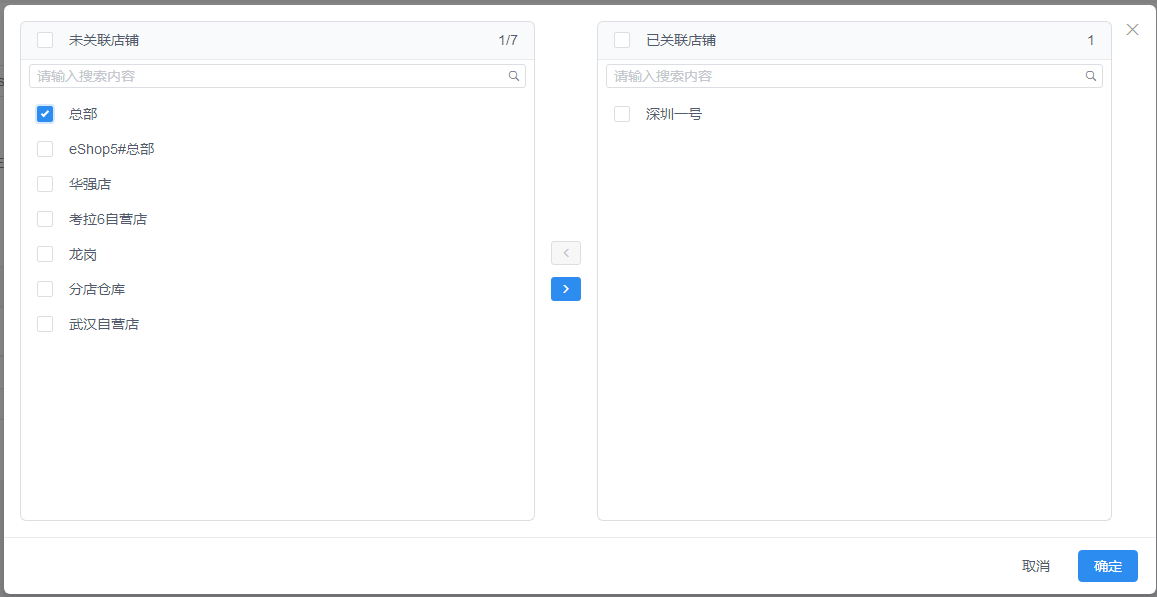
③打印设置
开启自动打印后有新订单,则会自动打印,建议开启;关闭后有新订单,需要在商品订单列表这里手工操作打印。
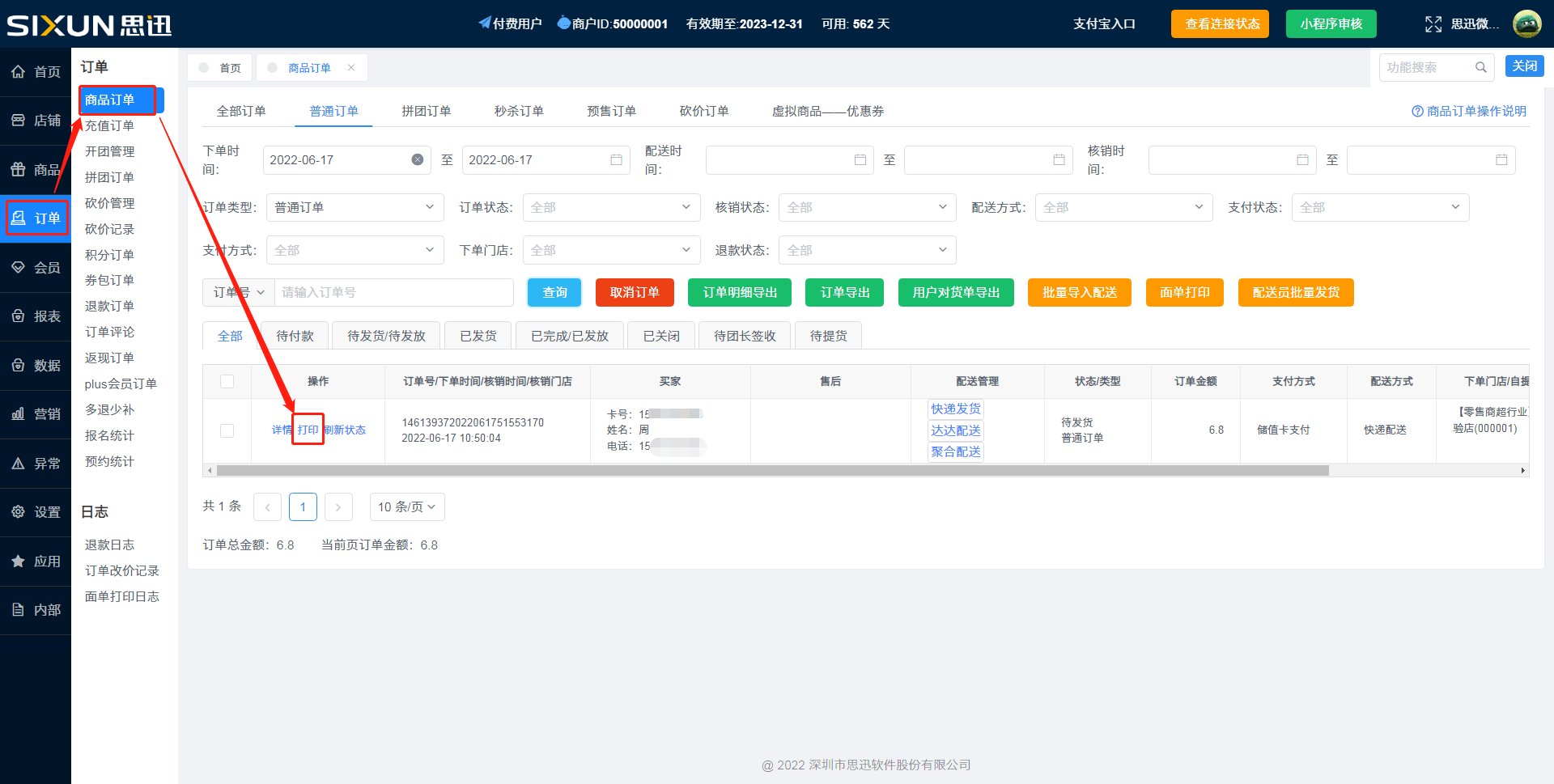
tip:打印效果预览
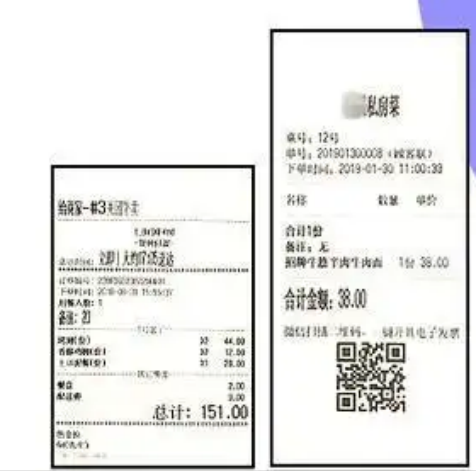
三、飞鹅云打印机配置步骤
①添加打印机
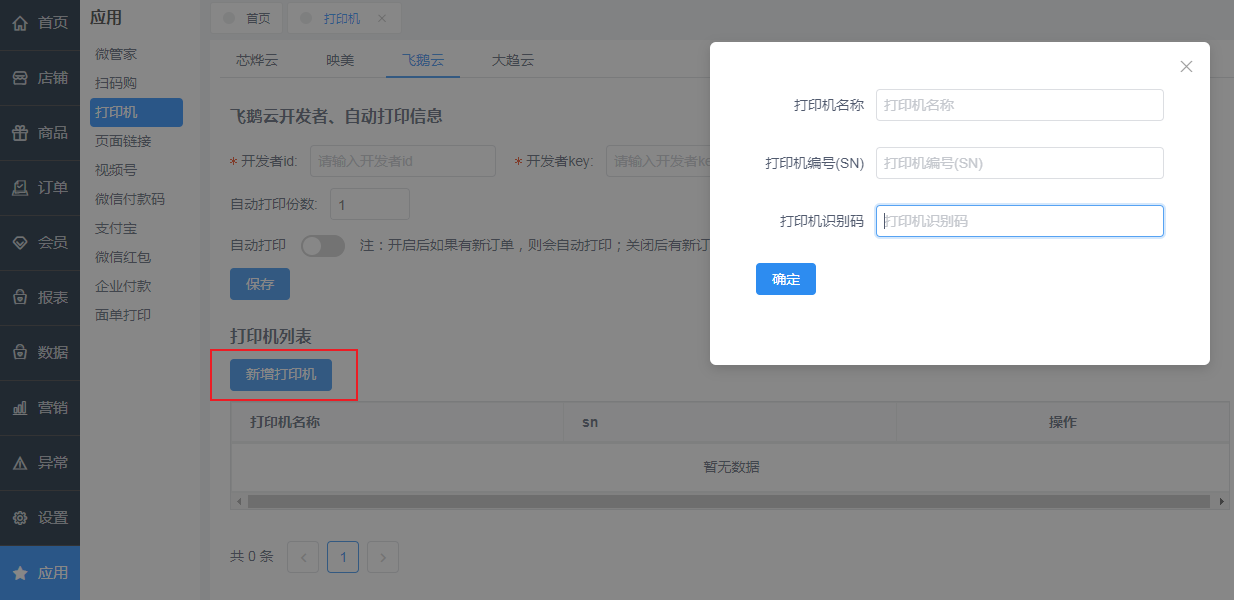
②打印机关联门店
云打印机关联具体的门店,打印对应门店的微订单。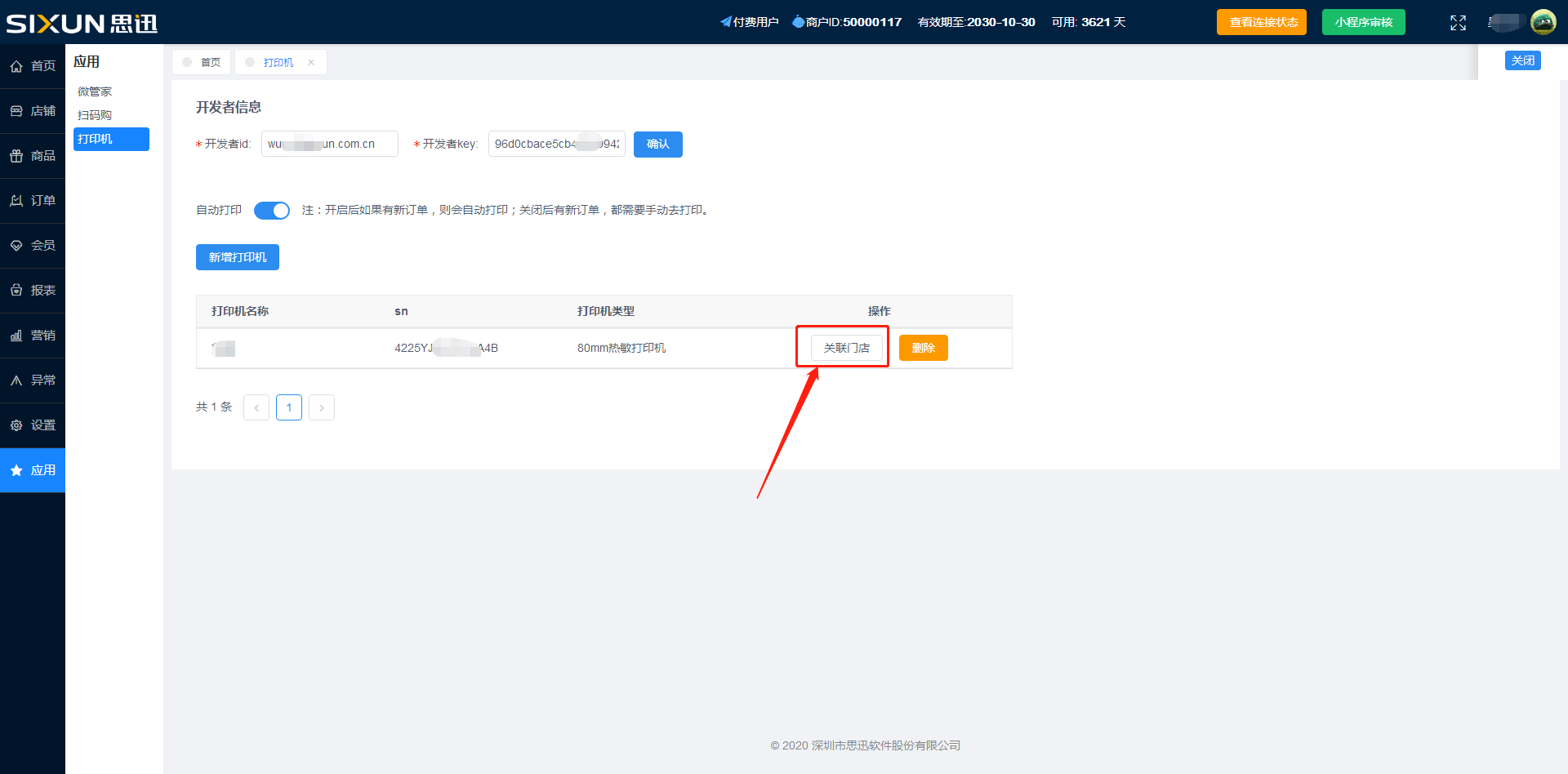

③打印设置
开启自动打印后有新订单,则会自动打印,建议开启;关闭后有新订单,需要在商品订单列表这里手工操作打印。
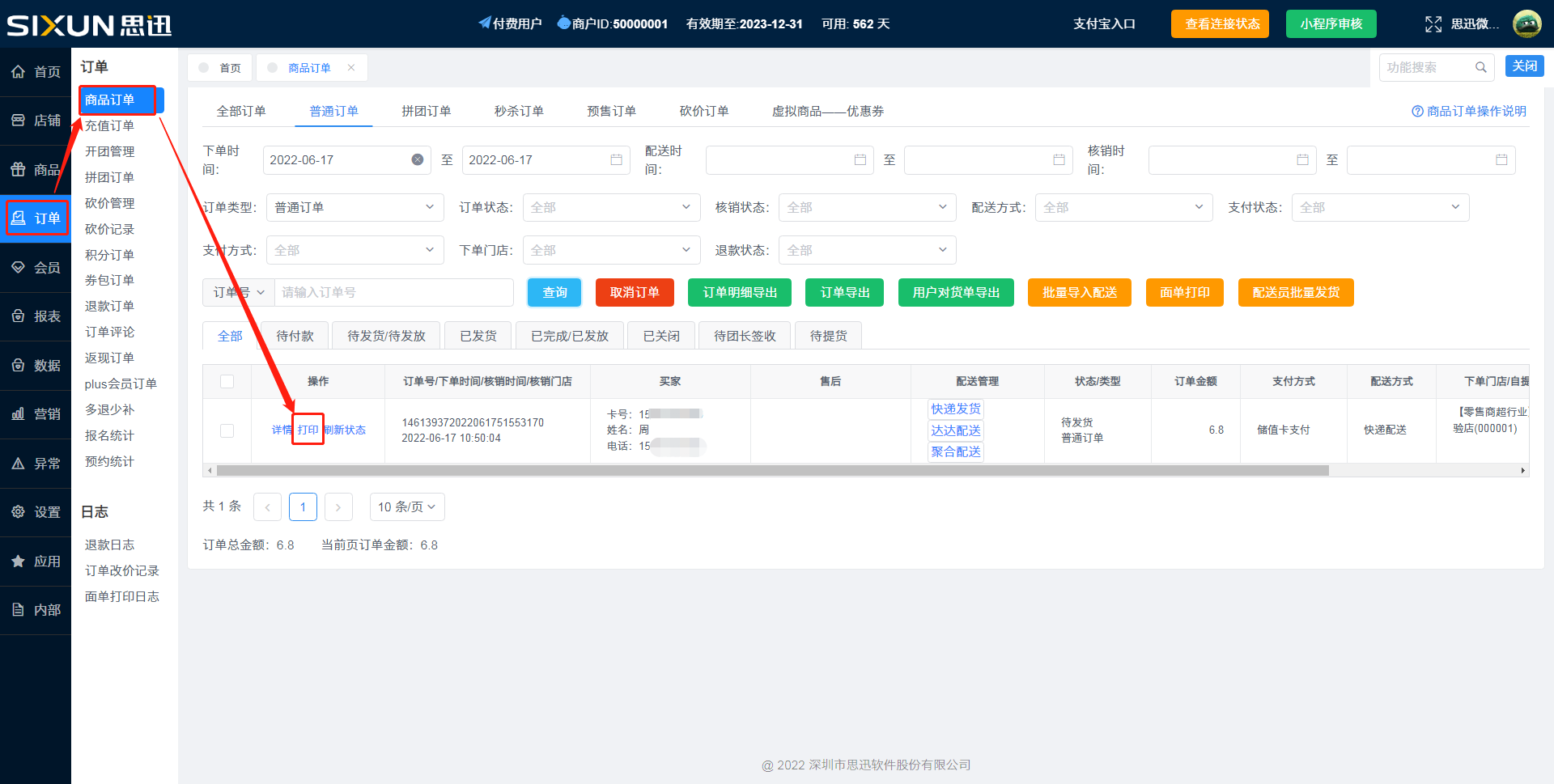
tip:打印效果预览

四、大趋云打印机配置步骤
①添加打印机
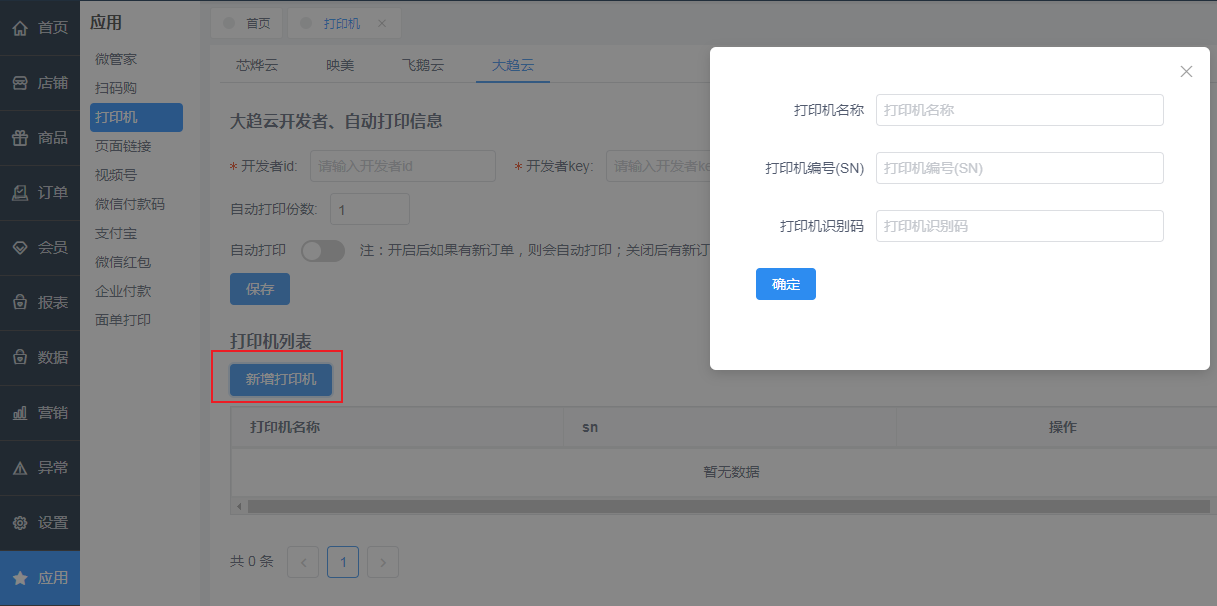
②打印机关联门店
云打印机关联具体的门店,打印对应门店的微订单。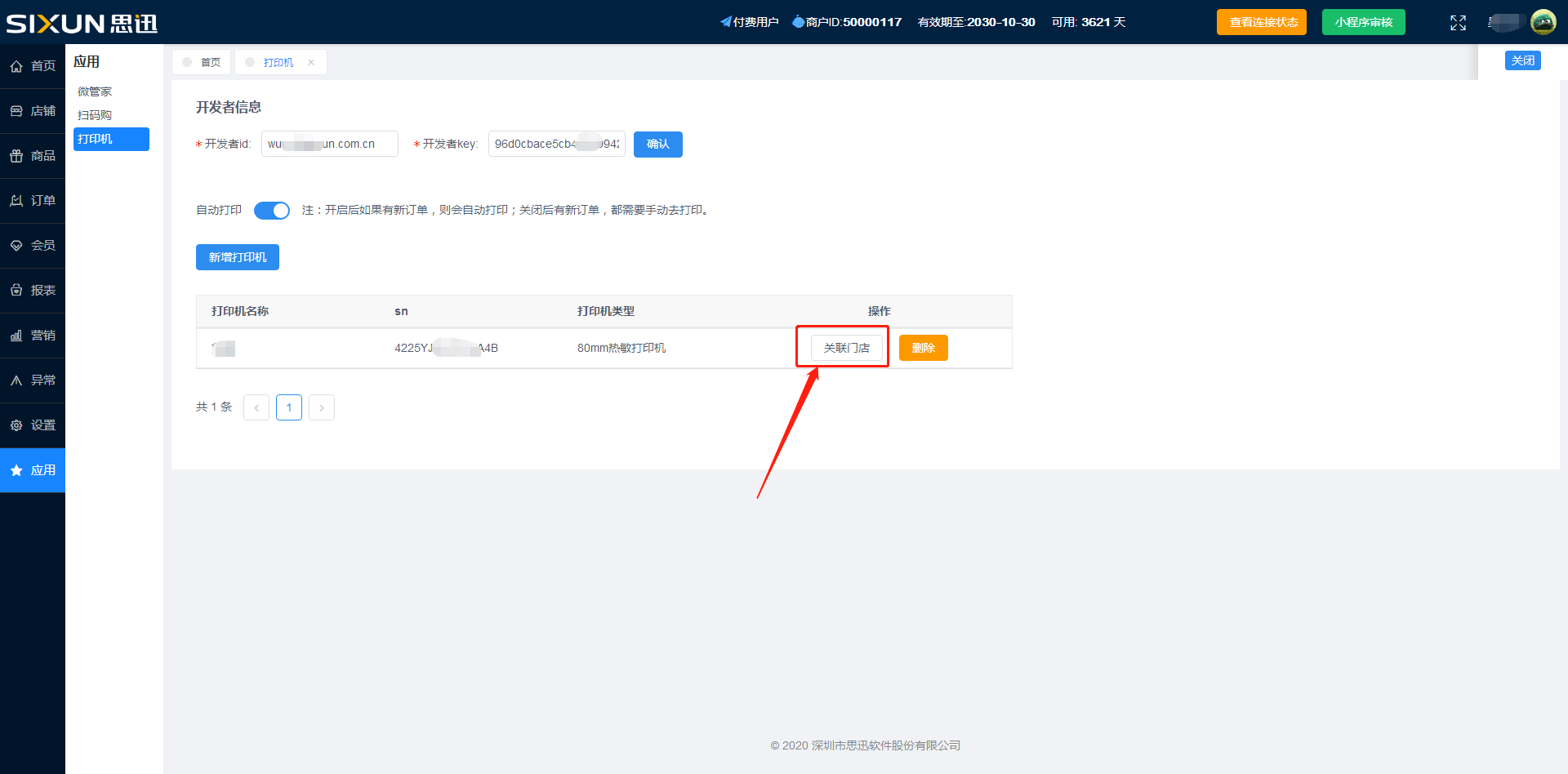

③打印设置
开启自动打印后有新订单,则会自动打印,建议开启;关闭后有新订单,需要在商品订单列表这里手工操作打印。
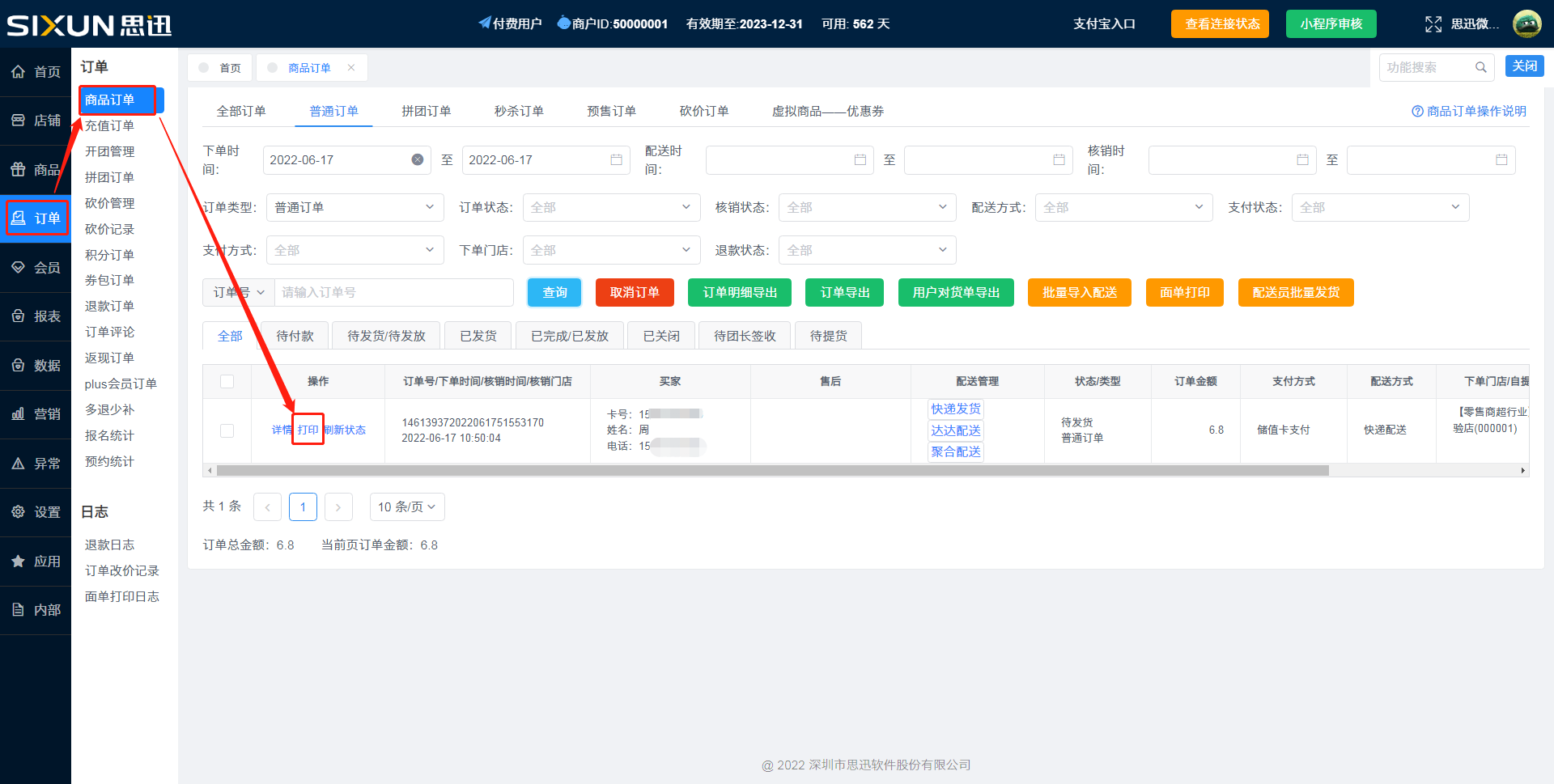
tip:打印效果预览

五、佳博打印机配置步骤
步骤1、添加打印机
根据下图所示进行操作,需要注意云打印机编号一般在打印机背面查看【设备编号】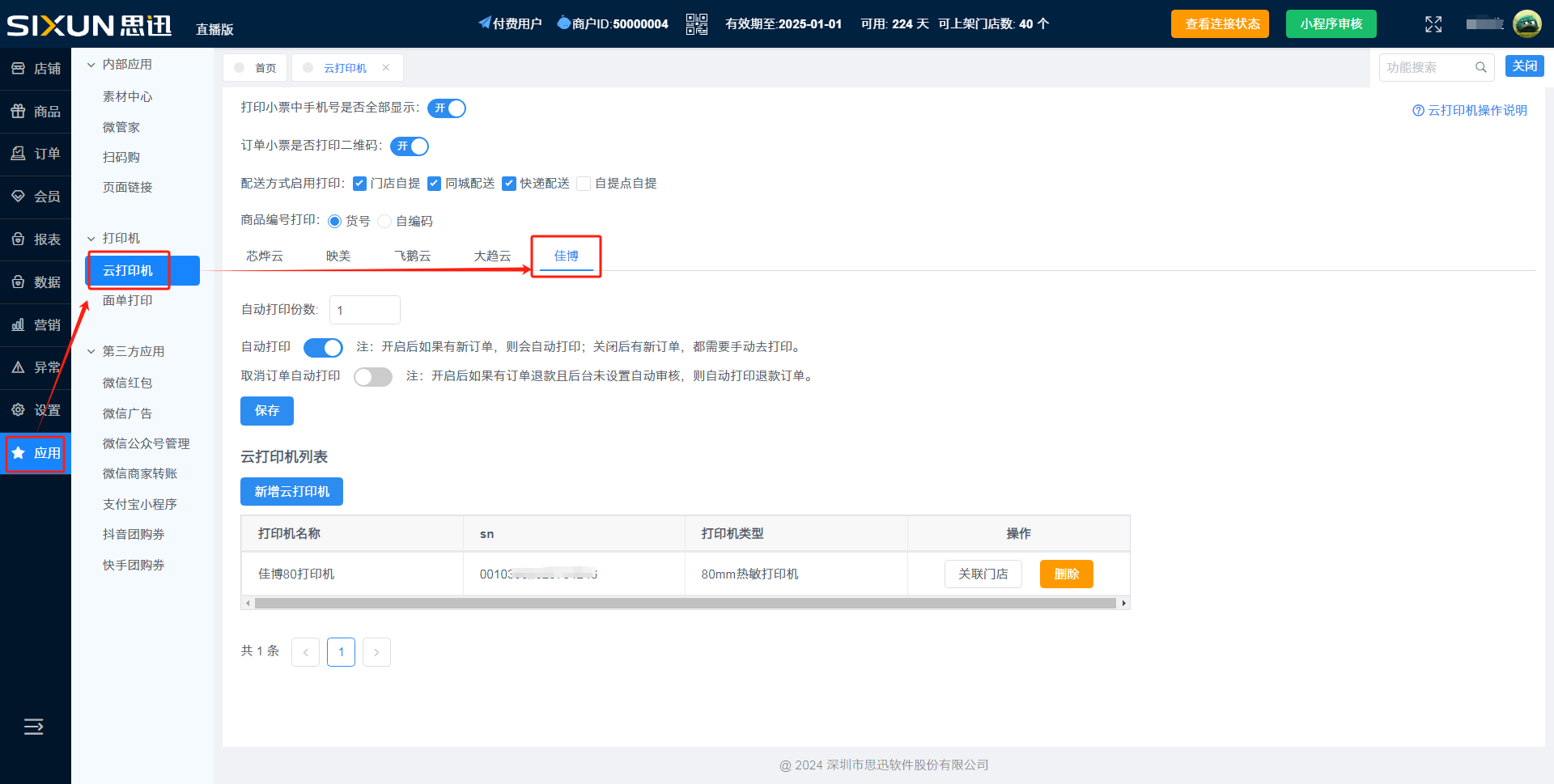
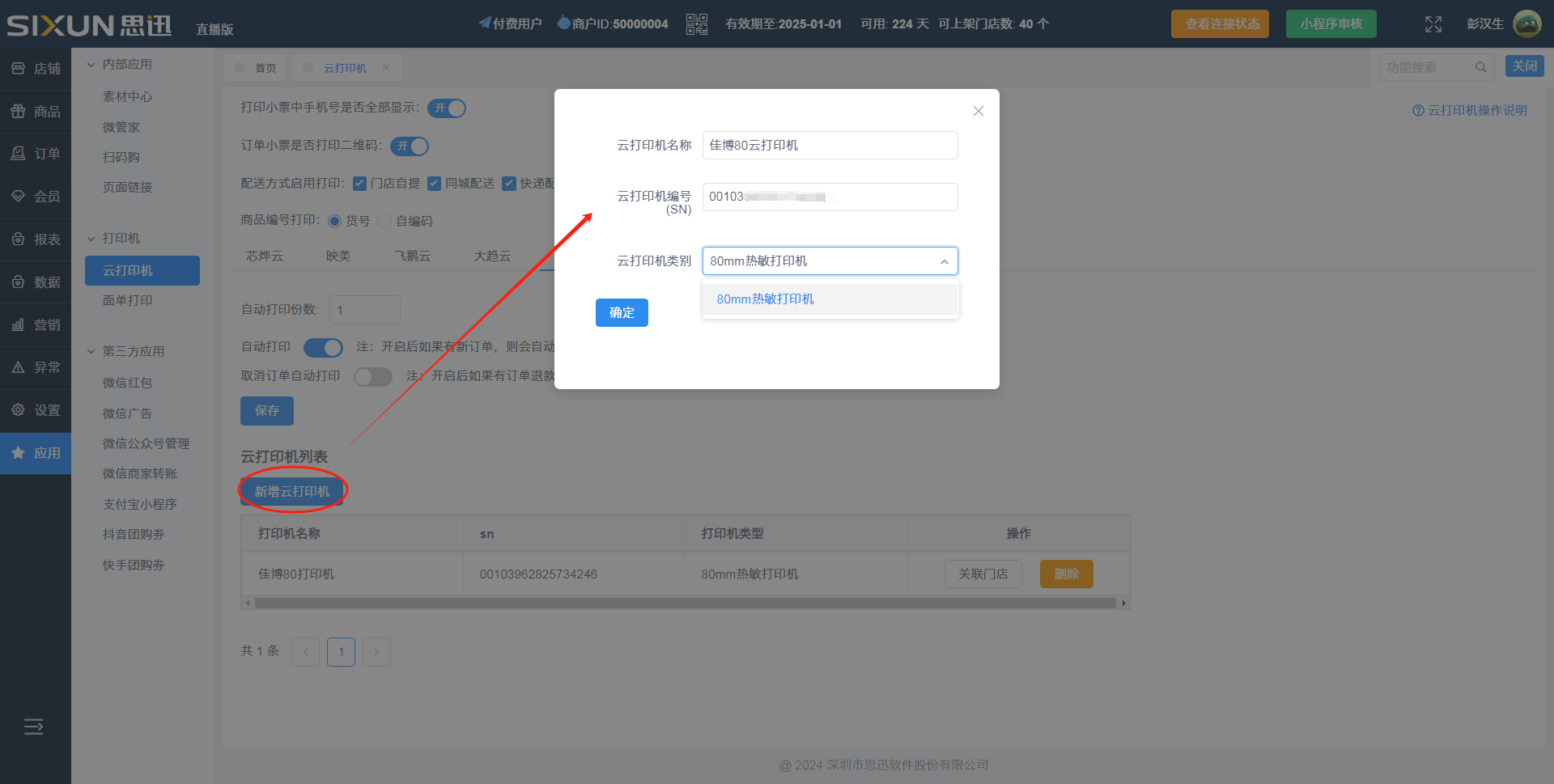
步骤2、打印机关联门店
只有关联了门店,下单才能正常打印。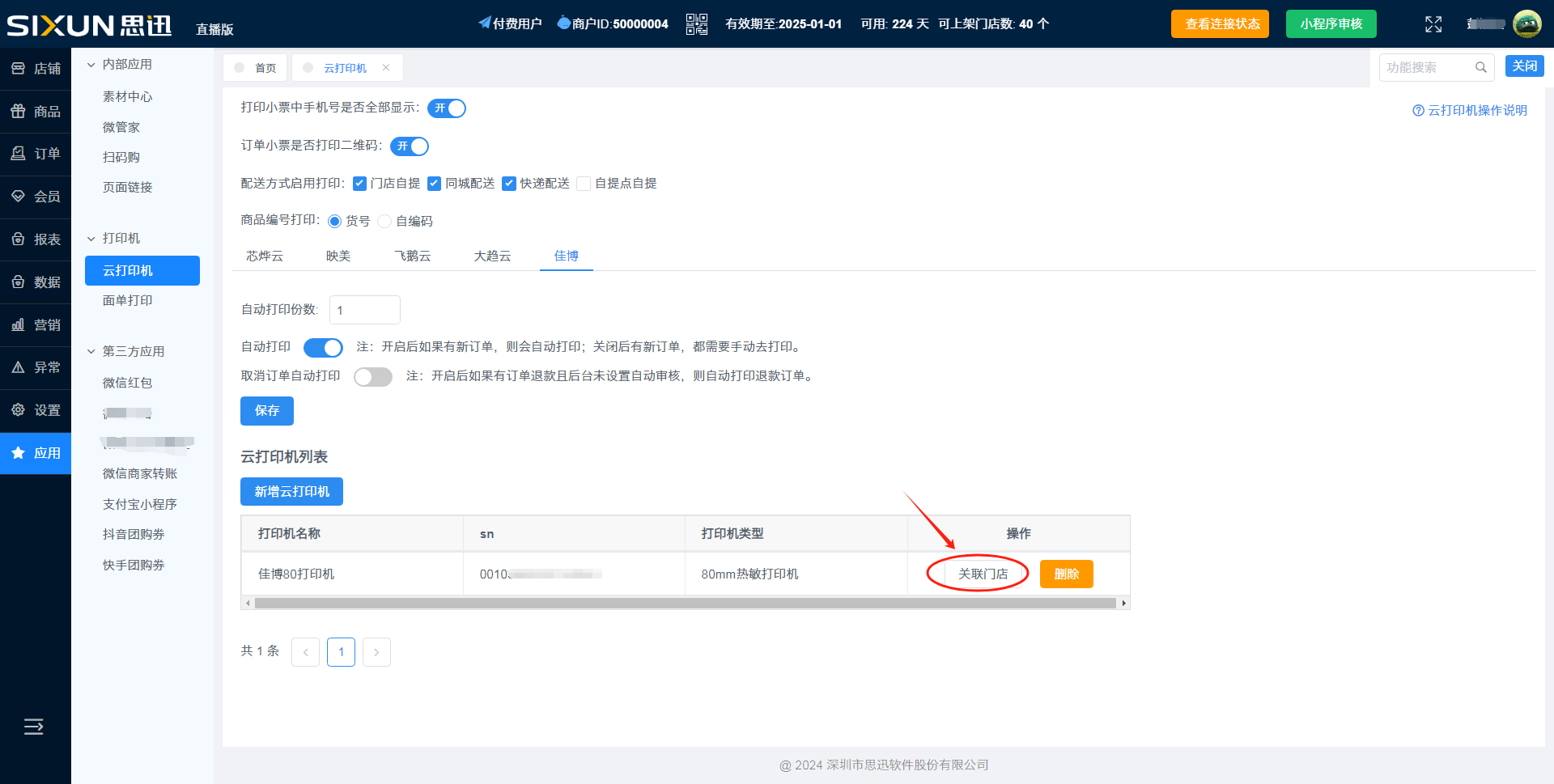
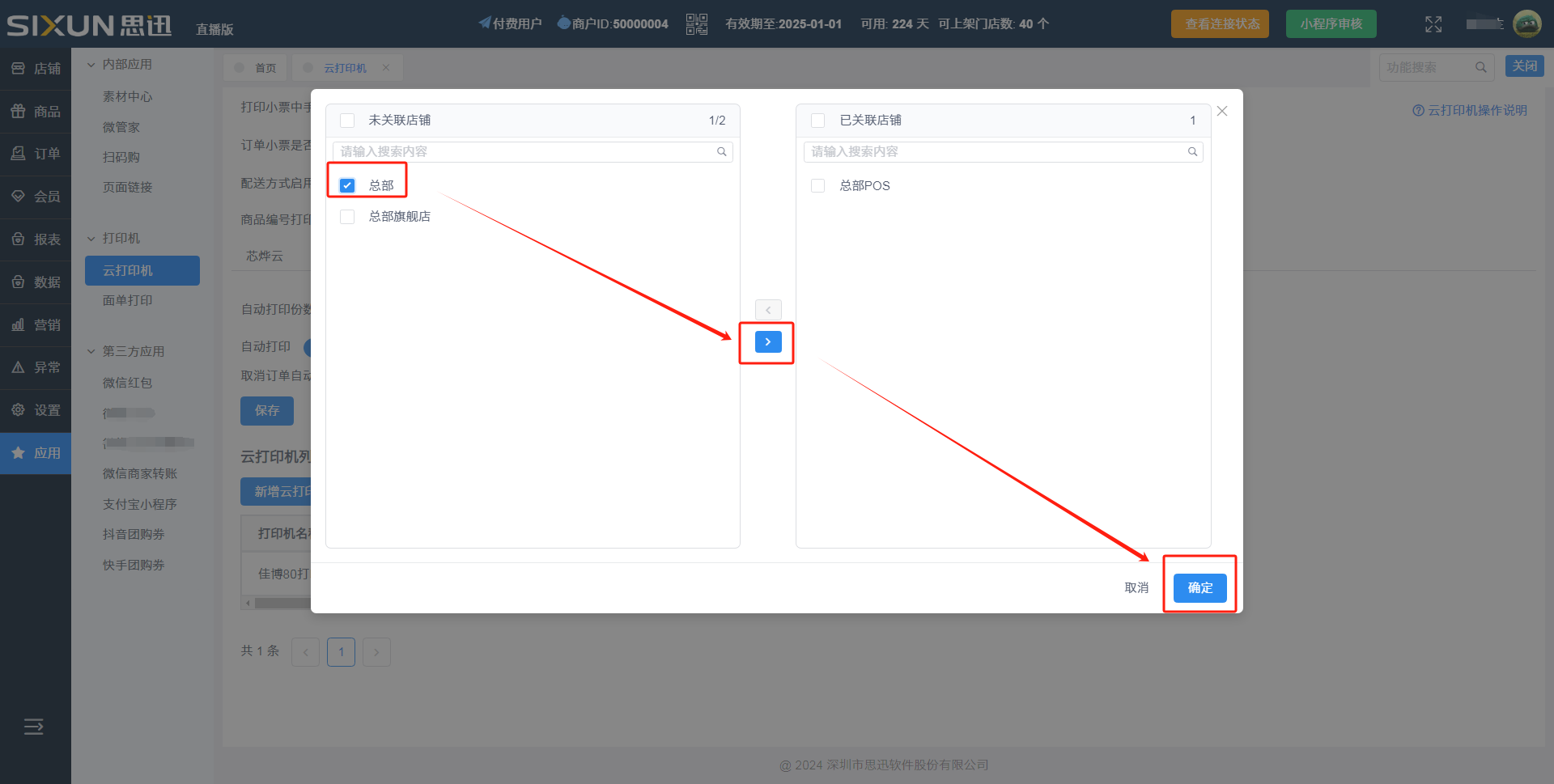
步骤3、打印设置
开启自动打印,有新订单会自动打印,建议开启,关闭后需要在商品订单列表手工操作打印。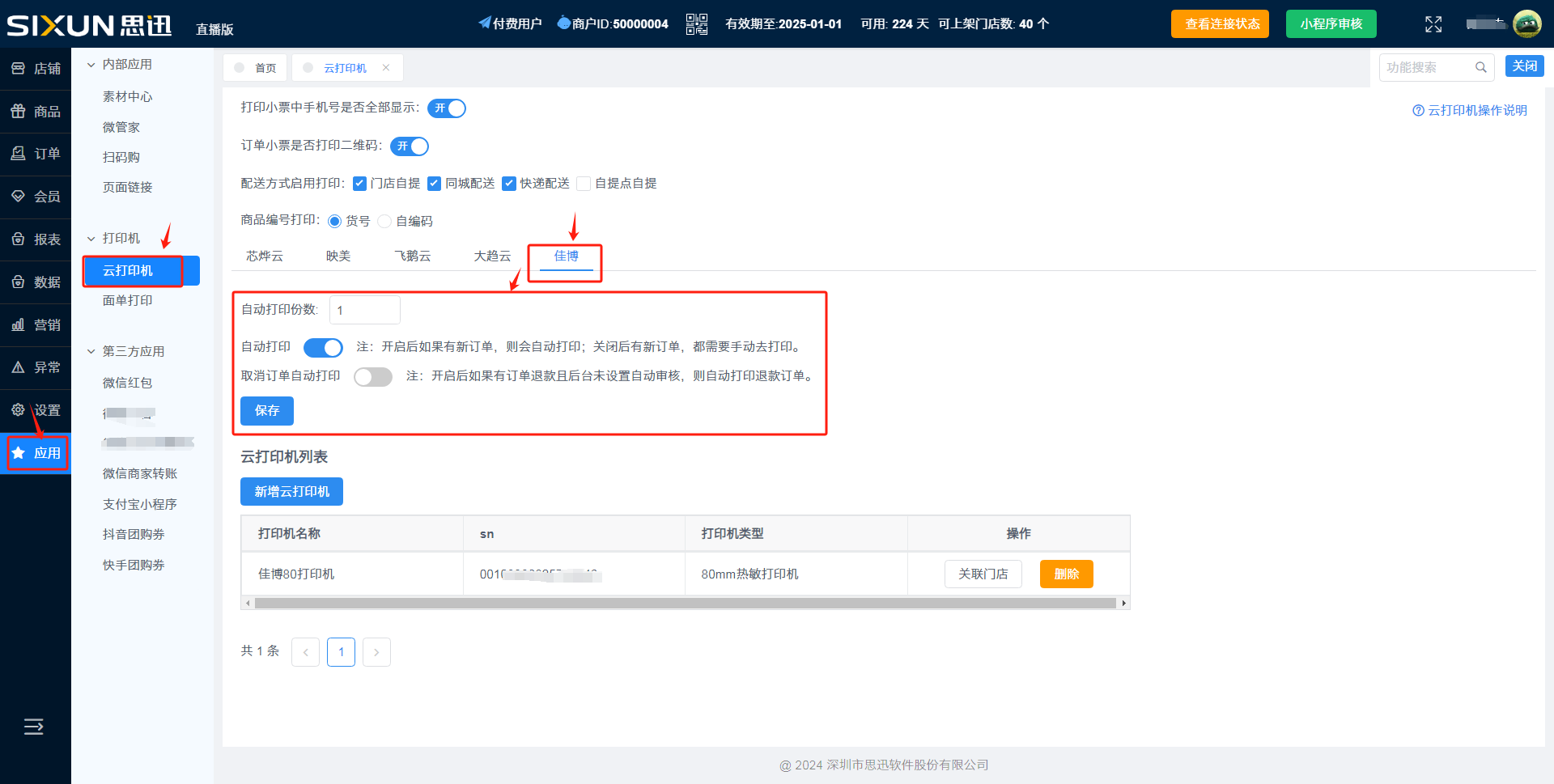
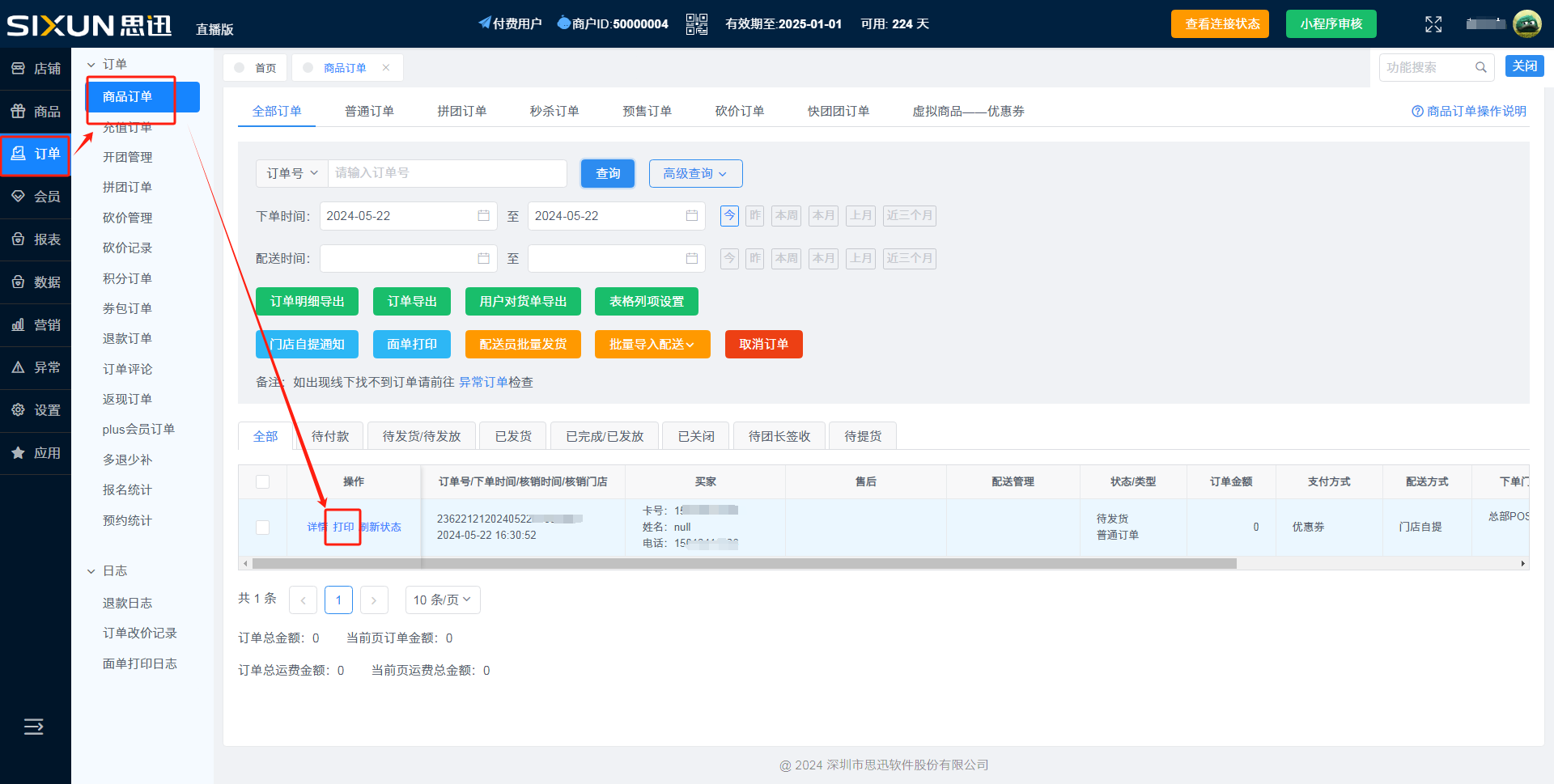
六、常见问题及其解决方法
1.微商城对接云打印机测试页可正常打印,微订单手动打印和自动打印都不打印是什么原因?
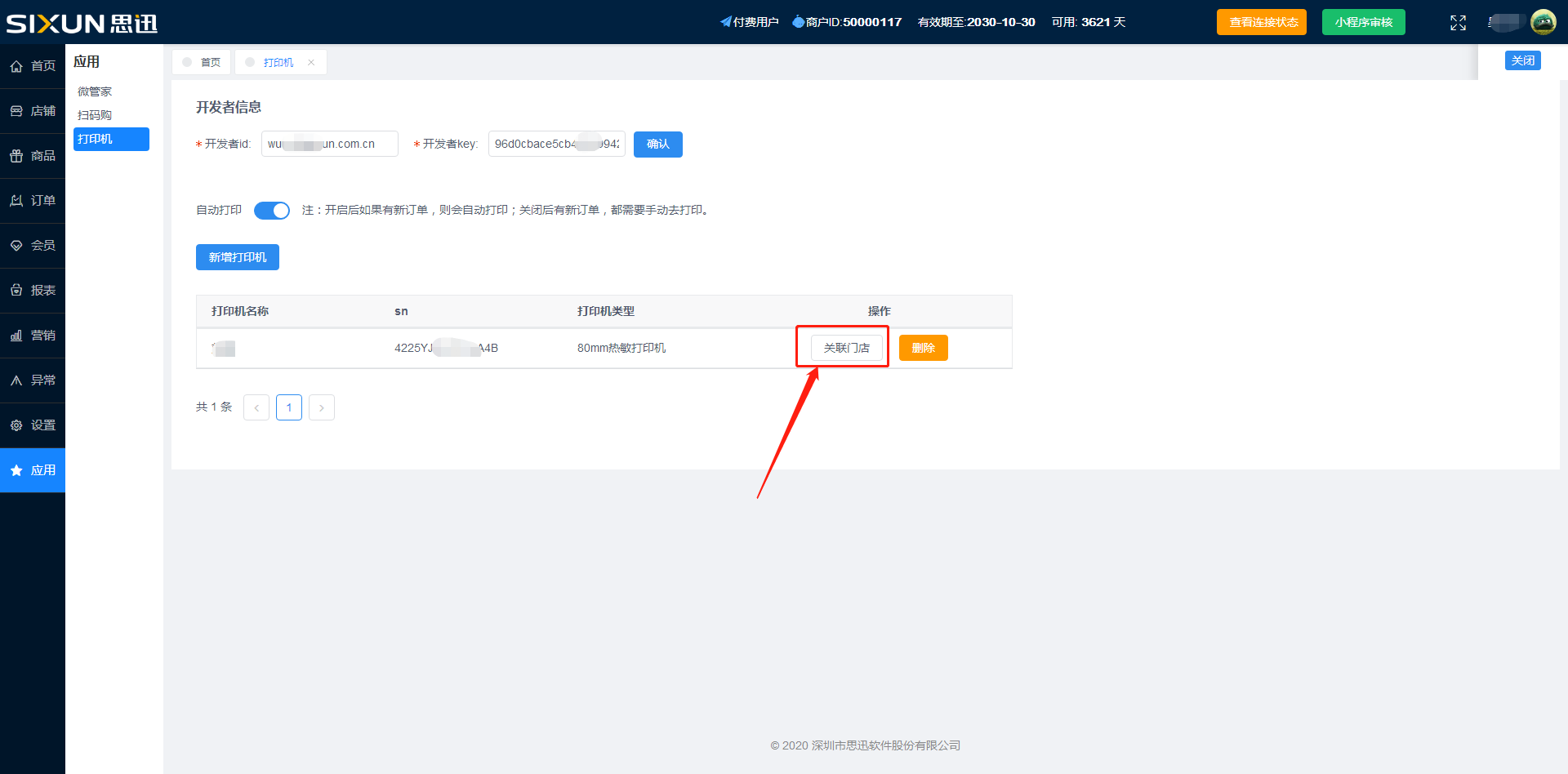
解决方法:上述情况经核实是微商店后台应用——打印机界面添加的打印机关联门店错误导致,重新修改关联门店后即可正常打印。
说明:自动打印需要订单下传成功即可打印,如有异常订单未下传到线下则不打印。
2.微商店添加云打印机提示报错:芯烨云添加打印机失败,但开发者ID 和key以及打印机设备编号都正确,如何解决?

解决方法:上述情况经核实是报错的打印机在芯烨云后台已有绑定,解除绑定后即可添加成功。
3.微商店订单在线上打印是否可以打印多张?
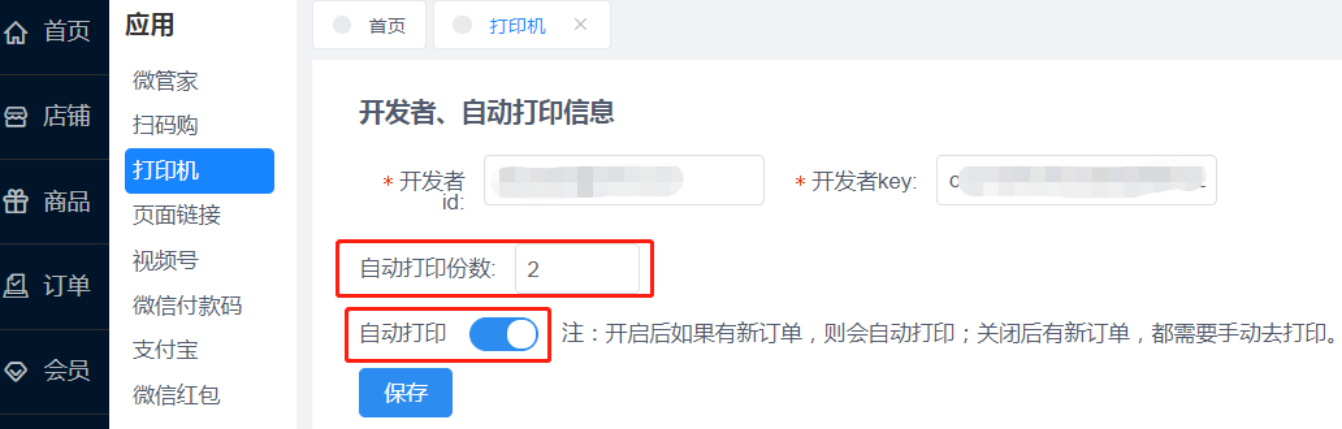
解决方法:可以,上述情况可在微商店后台应用——打印机界面开启自动打印,设置打印份数即可。
4.微商店3.0线上对接云打印机无法自动打印订单是什么原因?
解决方法:上述情况对接云打印机自动打印无反应原因是由于订单未正常下传导致,自动打印需订单先下传线下才可自动打印,商户线下数据库版本是sql2000,微商店不支持2000数据库导致订单均无法下传;建议将sql版本升级到SQL2008或以上的版本。